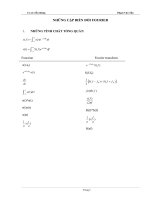Matlab chuyên ngành cơ sở viễn thông
Bạn đang xem bản rút gọn của tài liệu. Xem và tải ngay bản đầy đủ của tài liệu tại đây (301.27 KB, 16 trang )
Thai nguyen university of technology
Phần I: MATLAB
1 Khái niệm chung
MATLAB là1 phần mềm ứng dụng chạy trong trong môi trờng Windows.
Dùng để mô phỏng các hệ thống điều khiển dới dạng hệ phơng trình trạng thái
hoặc sơ đồ cấu trúc. Thực hiện các phép toán về xử lý ma trận, xử lý tín hiệu
cũng nh việc vẽ biểu đồ đồ thị VV.
I. Cách khởi động.
Kích chuột lần lợt theo các bớc sau:
Start / Program / MatLab / MATLAB 5.3 MATLAB commandWindow
hớng dẫn sử dụng matlab
1
Thai nguyen university of technology
Sau khi khởi động xong xuất hiện cửa sổ MATLAB commandWindow. Trong
cửa sổ này xuất hiện dấu nhắc lệnh (là nơi cho ta đa câu lệnh thực hiện các ch-
ơng trình ứng dụng ) thông báo cho chúng ta biết phần mềm MATLAB sẵn sàng
làm việc.
II. Ma trận - Dữ liệu của Matlab.
- Trong MATLAB dữ liệu để đa vào xử lý dới dạng ma trận.
- Ma trận A có n hàng, m cột đợc gọi là ma trận cỡ n ì m. Đợc ký hiệu A
n
ì
m
- Phần tử a
ij
của ma trận A
n
ì
m
là phần tử nằm ở hàng thứ i, cột j .
- Ma trận đơn ( số đơn lẻ ) là ma trận 1 hàng 1 cột.
- Ma trận hàng ( 1 ì m ) số liệu đợc bố trí trên một hàng.
a
11
a
12
a
13
a
1m
- Ma trận cột ( n ì 1) số liệu đợc bố trí trên 1 cột.
a
11
a
21
a
31
.
.
a
n1
- Cách nhập ma trận.
- Bao quanh các phần tử của ma trận bằng dấu ngoặc vuông.
- Các phần tử trong ma trận đợc cách nhau bởi ký tự trống hoặc dấu phẩy
( , ).
- Kết thúc một hàng trong ma trận bởi dấu ( ; ).
Chú ý khi kết thúc một câu lệnh có thể dùng dấu (; ) hoặc không dùng dấu ( ;).
- Nếu dùng dấu (;) câu lệnh đợc thực hiện nhng kết quả không hiện ra màn
hình.
- Nếu không dùng dấu ( ; ) câu lệnh đợc thực hiện và kết quả đợc hiện ra màn
hình.
VD >> A =[1 2 3; 4 5 6 ; 7 8 9];
VD >> B =[ 1 2 3; 4 5 6 ; 7 8 9]
Kết quả là:
B =
1 3 3
4 5 6
7 8 9
Cả 2 ma trận A, B đều đợc lu vào trong bộ nhớ và có thể đợc sử dụng cho những
câu lệnh tiếp theo.
III. Xử lý trong ma trận:
1. Tạo véctơ từ ma trận:
Công thức tổng quát: Biến = giới hạn đầu : bớc chạy : gới hạn cuối
Giới hạn đầu, giới hạn cuối, bớc chạy: là các số thực
hớng dẫn sử dụng matlab
2
Thai nguyen university of technology
Bớc chạy có thể dơng hoặc âm.
VD: >> t = 1: 0.1 : 10 ;
Tạo 1 vectơ t chạy từ 1 đến 10 với bớc chạy tiến là 0.1
VD: >> t = 10: 0.1 : 1 ;
Tạo 1 vectơ t chạy từ 10 đến 1 với bớc chạy lùi là 0.1
Chú ý : Trong trờng hợp giới hạn trên, gới hạn dới là các số nguyên và bớc chạy
bằng 1 thì ta không cần đa bớc chạy vào trong biểu thức.
VD >> C = 1:5
C =
1 2 3 4 5
2. Gọi các phần tử trong ma trận.
MATLAB cho phép ta xử lý đến từng phần tử của ma trận. Để truy cập
đến từng phần tử của ma trận ta phải gọi đợc chúng thông qua chỉ số của từng
phần tử.
Tên của ma trận( Chỉ số hàng, chỉ số cột)
VD:
>> A = [1:3; 4:6; 7:9]
A =
1 2 3
4 5 6
7 8 9
>> B = A(1,1)
B =
1
>> A(3,3) = A(2,2) + B
A =
1 2 3
4 5 6
7 8 6
Chú ý: Trong trờng hợp ta muốn gọi tất cả các hàng hoặc tất cả các cột ta có thể
dùng toán tử hai chấm ( : )
VD:
>> A = [1:3; 4:6; 7:9]
A =
1 2 3
4 5 6
7 8 9
hớng dẫn sử dụng matlab
3
10
1
10
1
Thai nguyen university of technology
>> B = A(2. :)
B =
4 5 6
Gọi 1 ma trận con từ một ma trận lớn.
VD
>> A = [1:3; 4:6; 7:9]
A =
1 2 3
4 5 6
7 8 9
>> B = A ( 2:3,1:2 )
B =
4 5
7 8
IV. Các ma trận đặc biệt.
1. Ma trận zeros. Tất cả các phần tử trong ma trận đều bằng 0.
VD
>> C = zeros (2,3)
C =
0 0 0
0 0 0
>> d = zeros(3)
d =
0 0 0
0 0 0
0 0 0
2. Ma trận ones. Tất cả các phần tử trong ma trận đều bằng 1
VD
>> C = ones (2,3)
C =
1 1 1
1 1 1
>> d = ones(3)
d =
1 1 1
1 1 1
1 1 1
3. Ma trận ảo thuật Magic: Tổng tất cả giá trị các phần tử trên hàng = Tổng tất
cả giá trị các phần tử trên cột = Tổng tất cả giá trị các phần tử trên đờng chéo của
ma trận
Vd
>> A = Magic (3)
A=
8 1 6
hớng dẫn sử dụng matlab
4
Thai nguyen university of technology
3 5 7
4 9 2
3. Ma trận eye. Tất cả các phần tử trên đờng chéo có giá trị 1, các phần tử khác
có giá trị 0.
VD
>> B = eye (3)
B =
1 0 0
0 1 0
0 0 1
V. Các phép toán về ma trận:
1. Phép chuyển vị:
Phép chuyển đổi véctơ hàng thành véctơ cột gọi là phép chuyển vị. Thực hiện
phép chuyển vị bằng toán tử dấu nháy đơn ( ).
VD
>> A = [1:3; 4:6; 7:9]
A =
1 2 3
4 5 6
7 8 9
>> B = A
B =
1 4 7
2 5 8
3 6 9
Ma trận B đợc gọi là ma trận chuyển vị của ma trận A
2. Phép cộng - trừ ma trận.( + , - )
Phép cộng và trừ ma trận đợc thực hiện với các ma trận có cùng kích cỡ.
C
ij
= A
ij
+ B
ij
D
ij
= A
ịj
- B
ij
>> A = [1:3; 4:6; 7:9]
A =
1 2 3
4 5 6
7 8 9
>> B = A
B =
1 4 7
2 5 8
3 6 9
>> C = A + B
C =
2 6 10
hớng dẫn sử dụng matlab
5
Thai nguyen university of technology
6 10 14
10 14 18
3. phép nhân, chia ma trận:
C = A*B.
Để thực hiện đợc phép nhân trên thì số hàng của ma trận A phải bằng số cột của
ma trận B.
Các phần tử trong ma trận C đợc tính nh sau:
=
=
n
k
jkkiij
BAC
1
.
VD
>> A = [1 2 1; 1 0 1]
A =
1 2 1
1 0 1
>> B = [1 0 2; 2 1 1; 1 1 1]
B =
1 0 2
2 1 1
1 1 1
>> C = A * B
C =
6 3 5
2 1 3
Phép chia ma trận thực chất là phép nhân với ma trận nghịch đảo.
B
A
B
A
C
1
*==
Lấy ma trận nghịch đảo thực hiện bằng hàm inv.
>> A = [1 2 1; 1 0 1]
A =
1 2 1
1 0 1
>> B = [1 0 2; 2 1 1; 1 1 1]
B =
1 0 2
2 1 1
1 1 1
>> C = inv(B)
C =
0 1.0000 -1.000
-0.5000 -0.5000 1.5000
0.5000 -0.5000 0.5000
>> D = A*C
hớng dẫn sử dụng matlab
6
Thai nguyen university of technology
D=
- 0.5000 -0.5000 2.5000
0.5000 0.5000 -0.5000
Chú ý: Trong các phép tính trên nếu nếu thực hiện với một số thực thì tất cả các
phần tử trong ma trận sẽ đợc cộng, trừ, nhân, chia ( / ) với số thực đó tuỳ thuộc
vào phép toán tơng ứng.
>> A = [1 2 1; 1 0 1]
A =
1 2 1
1 0 1
>> B = A*2
B =
2 4 2
2 0 2
4. Phép nhân mảng. ( .*)
Từng phần tử trong các ma trận nhân với nhau.
>> A = [1 2 2; 1 0 1, 0 0 0]
A =
1 2 2
1 0 1
0 0 0
>> B = [1 0 2; 2 1 1; 1 1 1]
B =
1 0 2
2 1 1
1 1 1
>> C = A.*B
C =
1 0 4
2 0 1
0 0 0
5. Giải phơng trình bậc cao. y = a
n
x
n
+ a
n-1
x
n-1
+ +a
0
Bớc1: Lập 1 ma trận hàng có các phần tử là các hệ số từ a
n
đến a
0
giảm dần theo
bậc của phơng trình ( Nếu hệ số nào không có ghi 0 )
Bớc 2: Dùng lệnh Roots để giải ma trận vừa tạo đợc.
VD giải phơng trình sau:
y = 3x
5
- 2x
4
+5x
2
-1 = 0
>> y = [ 3 -2 0 5 0 -1]
y =
3 -2 0 5 0 -1
>> roots(y)
ans =
0.7991 + 1.0195 i
0.7991 - 1.0195 i
- 0.8948
hớng dẫn sử dụng matlab
7
Thai nguyen university of technology
- 0.4899
0.4532
2 đồ hoạ trong matlab
I. Đồ hoạ 2 chiều:
Để vẽ đồ thị trong Matlab ta dùng hàm Plot. Công thức tổng quát khi vẽ nhiều đồ
thị trên cùng một hệ toạ độ:
Plot ( tên biến 1, tên hàm1, tên biến 2, tên hàm 2 )
VD vẽ hàm y = sin (x) với x chạy từ 0 10 với bớc 0.1
>> x = 0 : 0.1 : 10 ;
>> y = sin(x);
>> plot (x,y)
Để đặt giới hạn cho biến và số điểm cần vẽ ( chia đều trong giới hạn) ta có thể
dùng hàm sau :
Tên biến = linspace ( Điểm đầu, điểm cuối, số điểm cần vẽ )
VD vẽ hàm y = sin (x) với x chạy từ 0 10 với số điểm cần vẽ 100 điểm.
>> x = linspace(0,10,100);
>> y = sin(x);
>> plot (x,y)
Để có thể đa thêm tiêu đề cho đồ thị cũng nh đặt tên cho các trục x,y ta dùng
các lệnh sau:
title ( Tên tiêu đề đồ thị )
xlabel ( Tên trục x)
ylabel ( Tên trục y)
VD
>> x = linspace(0,10,100);
>> y = sin(x);
>> plot (x,y)
>> title ( Đồ thị hình sin )
>>xlabel ( Trục tung)
>>ylabel ( Trục hoành)
Trong Matlab ta có thể chọn đờng vẽ và mầu theo 1 trong các kiểu sau:
Ký hiệu Mầu Ký hiệu Kiểu
y
m
c
r
g
b
w
k
vàng
đỏ tơi
xanh
đỏ
xanh lá cây
xanh thẫm
trắng
đen
.
o
x
+
*
-
Chấm điểm
Vòng tròn
Dấu x
Dấu cộng
Dấu sao
Nét liền
Gạch chấm
Gạch gạch
hớng dẫn sử dụng matlab
8
Thai nguyen university of technology
Khi đó ta dùng lệnh: plot(tên biến, tên hàm,ký hiệu mầu ký hiệu kiểu đờng)
VD >> plot (x,y,m*) đồ thị kiểu sao có mầu đỏ tơi.
3 Hệ thống điều khiển
( system control)
Hệ thống điều khiển có thể đợc mô tả bằng sơ đồ cấu trúc sau:
Khi quan hệ giữa lợng ra và lợng vào đợc mô tả bởi hàm truyền W(s)
n
nn
m
mm
asasa
bsbsb
sW
+++
+++
=
)(
1
10
1
10
VD cho hệ thống điiêù khiển có hàm truyền:
432
2
)(
2
++
+
=
ss
s
sW
1. Mô phỏng hệ thống bằng hàm quá độ:
>> W = tf ([1 2],[2 3 4]);
( Hoặc >> num = [1 2];
>> dem = [ 2 3 4]
>> W=tf(num,dem); )
>> step(W)
2. Mô phỏng hệ thống bằng hàm quá độ xung:
>> W = tf ([1 2],[2 3 4]);
>> impulse(W)
hớng dẫn sử dụng matlab
9
Hàm
Truyền
W(s)
Vào
Ra
Thai nguyen university of technology
3. Mô phỏng hệ thống bằng đặc tính tần số biên pha:
>> W = tf ([1 2],[2 3 4]);
>> nyquist(W)
4. Mô phỏng hệ thống bằng các đặc tính biên độ tần số và pha tần số:
>> W = tf ([1 2],[2 3 4]);
>> Bode(W)
Chú ý: khi hệ thống gồm nhiều khâu mắc nối tiếp ta có thể tính hàm truyền hệ
thống:
>> W = W
1
*W
2
* W
n
5. Mô phỏng hệ thống có phản hồi.
a. hệ thống có phản hồi dơng: sau khi đã khai báo xong các hàm truyền W
1
, W
2
,
W
3
. Hàm truyền của hệ thống đợc tính nh sau:
>> W = feedback ( W
1
*W
2
, W
3
, 1 )
( số 1 nhằm chỉ phản hồi dơng )
hớng dẫn sử dụng matlab
10
W
1
(s) W
2
(s)
W
3
(s)
Thai nguyen university of technology
b. hệ thống có phản hồi âm: sau khi đã khai báo xong các hàm truyền W
1
, W
2
,
W
3
. Hàm truyền của hệ thống đợc tính nh sau:
>> W = feedback ( W
1
*W
2
, W
3
)
6. Tìm điểm cực của hệ thống khi biết hàm truyền W.
điểm cực = pole(W)
>> W = tf ([1 2],[2 3 4]);
>> D = pole(W)
D =
- 0.7500 + 1.1990i
- 0.7500 - 1.1990i
7. Từ hàm truyền hệ thống dạng
n
nn
m
mm
asasa
bsbsb
sW
+++
+++
=
)(
1
10
1
10
đổi sang dạng zero - pole - gain.
) )((
) )((
)(
10
10
sdsd
scscK
sW
=
Tên = zpk (W)
>> W = tf ([1 2],[2 3 4]);
>> R = zpk(W)
zero / pole / gain
)25.12^(
)2(5.0
++
+
ss
s
8.Từ hàm truyền W đổi sang dạng phơng trình trạng thái.
Tên = ss(W)
>> W = tf ([1 2],[2 3 4]);
>> S = ss(W)
a =
x1 x2
x1 -1.5 -1
x2 2 0
b =
u1
x1 1
x2 0
c =
hớng dẫn sử dụng matlab
11
Thai nguyen university of technology
x1 x2
y1 0.5 0.5
d =
u1
y1 0
Chú ý: Ta có thể chuyển đổi thuận ngợc từ các dạng ( hàm truyền, zpk, phơng
trình trạng thái ) thông qua các từ khoá ( tf, zpk, ss ).
9. Tìm giá trị điểm cực và zero của hệ thống dới dạng hàm truyền và bố trí
chúng trên mặt phẳng phức.
Tìm các giá trị sau khi đã có hàm truyền W hệ thống.
[ p z ] = pzmap (W)
p =
z =
VD
>> W = tf ([1 2],[2 3 4]);
>> [p z] = pzmap (W)
p =
-0.7500 + 1.1990i
-0.7500 - 1.1990i
z =
-2
Xem bố trí trên mặt phẳng phức.
>> W = tf ([1 2],[2 3 4]);
>> pzmap (W)
10. Tìm qũi đạo nghiệm số trên mặt phẳng phức.
>> W = tf ([1 2],[2 3 4]);
>> rlocus (W)
hớng dẫn sử dụng matlab
12
Thai nguyen university of technology
4 mô phỏng Hệ thống dùng sơ đồ khối
( simulink)
Ngoài việc mô phỏng hệ thống bằng câu lệnh trong MATLAB còn cho phép ta
mô phỏng hệ thống dới dạng sơ đồ khối. Đa số các hệ thống sau khi đã mô tả
toán học, thành lập hàm truyền thờng đa về dạng sơ đồ cấu trúc. Vì vậy mô
phỏng hệ thống bằng SIMULINK giúp ta dễ tởng tợng và quan sát hệ thống
hơn.
I. Các bớc để mô phỏng hệ thống bằng SIMULINK.
1. Bớc 1: Gọi phần ứng dụng SIMULINK.
Từ dấu nhắc lệnh của MATLAB ta gõ dòng lệnh SIMULINK
>> SIMULINK Simulink Library Browser
2. Bớc 2: mở cửa sổ làm việc
Kích chuột vào biểu tợng create a new model trong cửa sổ Simulink Library
Browser để mở cửa sổ mới (Cửa sổ mà chúng ta sẽ xây đựng mô hình mô phỏng
nó có tên là untitled )
3. Bớc 3: Mở th viện chính SIMULINK bằng cách kích chuột vào biểu tợng
+ Simulink .
hớng dẫn sử dụng matlab
13
Kích
chuột
vào
biểu
tợng
này
Thai nguyen university of technology
Trong th viện chính này bằng cách tơng tự ta có thể mở các th viện con, chọn các
khối cần thiết và rê chuột đa chúng ra cửa sổ làm việc.
4. Bớc 4: nối các khối theo sơ đồ cấu trúc.
Sau khi các khối đã đợc đa ra cửa sổ làm việc ta dùng chuột để nối các khối theo
đúng sơ đồ cấu trúc cần mô phỏng.
5. Bớc 5: Mở các khối bằng cách kích đúp chuột vào khối đó. Lúc này sẽ xuất
hiện cửa sổ Block Parameters Tại đây ta có thể thay đổi dữ liệu theo mong
muốn.
6. Bớc 6: Thực hiện quá trình mô phỏng bằng các cách sau chọn các công việc
sau trong cửa sổ làm việc.
- Simulation / start.
- Kích vào biểu tợng
Start / Pause Simulation.
7. Bớc 7: Ta có thể thay đổi thông số của quá trình mô phỏng
- Simulation / Parameters Simulation Parameters
Thay đổi thời gian bắt đầu tại ô Start time
Thay đổi thời gian kết thúc tại ô Stop time
hớng dẫn sử dụng matlab
14
Thai nguyen university of technology
8. Bớc 8: Có thể ghi lại mô hình mô phỏng vừa tạo đợc bằng cách chọn Save
trong menu FILE hoăch kích vào biểu tợng đĩa mềm trên thnah công cụ của
cửa sổ làm việc.
VD sơ đồ và đồ thị mô phỏng của hệ thống điều khiển nh hình vẽ :
II. Th viện SIMULINK
1. Continuous: Các khối liên tục
- Derivative: Khối đạo hàm
- Integrator: Khối tích phân
- State - Space: Phơng trình trạng thái
- Transfer Fcn: Hàm truyền tuyến tính
- Transport Delay: Làm trễ tín hiệu
- Zero - Pole: Hàm truyền dạng Zero-pole
2. Discrete: Các khối gián đoạn
hớng dẫn sử dụng matlab
15
Thai nguyen university of technology
3. Math : c¸c hµm to¸n häc
- Gain : Khèi khuyÕch ®¹i
- Sum: Khèi céng tÝn hiÖu.
4. Nonlinear : c¸c khèi phi tuyÕn
5. Sinks: Khèi quan s¸t: Th«ng thêng hay sö dông khèi Scope ®Ó quan s¸t qu¸
tr×nh m« pháng.
6. Sources: Khèi nguån
- Constant: Khèi hµm kh«ng ®æi.
- Step: Khèi hµm bíc nhÈy.
- Sine Wave : T¹o tÝn hiÖu h×nh Sin.
- Signal Generator: M¸y ph¸t tÝn hiÖu.
híng dÉn sö dông matlab
16